Wie Sie eine Subdomain zu Ihrer Domain hinzufügen
Wie Sie eine Subdomain zu Ihrer Domain hinzufügen: Eine Schritt-für-Schritt-Anleitung
Eine Subdomain ist eine Erweiterung Ihres bestehenden Domainnamens und wird häufig verwendet, um verschiedene Bereiche einer Website zu organisieren oder mehrere Dienste unter einer einzigen Domain zu betreiben. Wenn Ihre Hauptdomain beispielsweise example.com lautet, könnte eine Subdomain blog.example.com oder shop.example.com lauten. Das Hinzufügen von Subdomains kann Ihnen helfen, mehrere Teile Ihrer Online-Präsenz effektiver zu verwalten, z. B. durch das Erstellen separater Bereiche für Blogs, Shops oder Support-Systeme. In diesem Artikel zeigen wir Ihnen, wie Sie eine Subdomain zu Ihrer Domain hinzufügen können.
Was ist eine Subdomain?
Eine Subdomain ist ein Präfix, das vor der Root-Domain erscheint. Sie ermöglicht es Ihnen, separate Bereiche unter derselben Hauptdomain zu erstellen, ohne dass Sie einen komplett neuen Domainnamen benötigen. Subdomains werden häufig verwendet für:
- Staging-Umgebungen: staging.beispiel.com
- Blogs: blog.beispiel.com
- E-Commerce: store.beispiel.com
- Unterstützungssysteme: support.example.com
- Länderspezifische Sites: us.example.com, uk.example.com
Subdomains lassen sich einfach über Ihre DNS-Einstellungen (Domain Name System) einrichten und verwalten.
Warum eine Subdomain verwenden?
Subdomains sind nützlich, wenn Sie Teile Ihrer Website oder Ihres Unternehmens für bestimmte Zwecke abtrennen müssen. Einige häufige Gründe für die Verwendung von Subdomains sind:
- Organisieren von Website-Abschnitten: Vielleicht möchten Sie einen Blog, ein Geschäft oder eine Support-Seite unter separaten Subdomains führen, um verschiedene Funktionen klar zu definieren.
- Lokalisierung: Wenn Ihr Unternehmen in mehreren Regionen oder Sprachen tätig ist, können Subdomains verwendet werden, um bestimmte Länder oder Sprachen anzusprechen.
- Testen und Staging: Viele Entwickler verwenden Subdomains für Test- oder Staging-Versionen einer Website, bevor sie live gehen.
- Getrennte Anwendungen: Vielleicht haben Sie eine Webanwendung oder einen Dienst, der zur besseren Organisation und Verwaltung eine eigene Subdomain benötigt.
So fügen Sie eine Subdomain zu Ihrer Domain hinzu
Das Hinzufügen einer Subdomain umfasst in der Regel zwei Hauptschritte: das Konfigurieren der DNS-Einstellungen und das Einrichten von Webhosting oder Inhalten für die Subdomain. Führen Sie die folgenden Schritte aus, um eine Subdomain zu Ihrer Domain hinzuzufügen.
Schritt 1: Melden Sie sich bei Ihrem Domain-Registrar oder Hosting-Provider an
Zunächst benötigen Sie Zugang zu der Plattform, auf der Ihre Domain verwaltet wird. Dies ist in der Regel der Domain-Registrar oder Webhosting-Anbieter, bei dem Sie Ihre Domain registriert haben.
- Gehen Sie auf die Website Ihres Domain-Registrars oder Hosting-Providers (z. B. AlexHost).
- Melden Sie sich mit den Anmeldedaten Ihrer Domain bei Ihrem Konto an.
Schritt 2: Greifen Sie auf die DNS-Verwaltung oder den Zonen-Editor zu
Sobald Sie angemeldet sind, navigieren Sie zu dem Bereich, in dem Sie DNS-Einträge verwalten können. Dieser Bereich wird oft als DNS-Verwaltung, DNS-Zonen-Editor oder DNS-Verwaltung bezeichnet.
Schritt 3: Erstellen Sie einen neuen DNS-Eintrag für die Subdomain
Um die Subdomain auf den entsprechenden Server zu verweisen, müssen Sie einen DNS A-Eintrag oder CNAME-Eintrag für die Subdomain erstellen.
- A-Eintrag (zum Verweisen auf eine IP-Adresse):
- Verwenden Sie einen A-Eintrag, wenn Ihre Subdomain auf einem Server mit einer dedizierten IP-Adresse gehostet wird.
- Wählen Sie im Bereich DNS-Verwaltung die Option Neuen Eintrag hinzufügen oder Eintrag erstellen.
- Setzen Sie den Eintragstyp auf A.
- Geben Sie in das Feld Host oder Name den Namen der Subdomain ein (z. B. blog, wenn Sie blog.example.com erstellen).
- Geben Sie in das Feld Wert oder IP-Adresse die IP-Adresse des Servers ein, auf dem Ihre Subdomain gehostet wird.
- Setzen Sie die TTL (Time to Live), die angibt, wie lange der Eintrag zwischengespeichert wird, auf den Standardwert (normalerweise 3600 Sekunden).
- Speichern Sie den neuen A-Eintrag.
- CNAME-Eintrag (für den Verweis auf eine andere Domäne):
- Verwenden Sie einen CNAME-Eintrag, wenn Ihre Subdomain auf einen anderen Domainnamen verweisen soll (z. B. wenn Ihre Subdomain auf einem cPanel-Dienst gehostet wird).
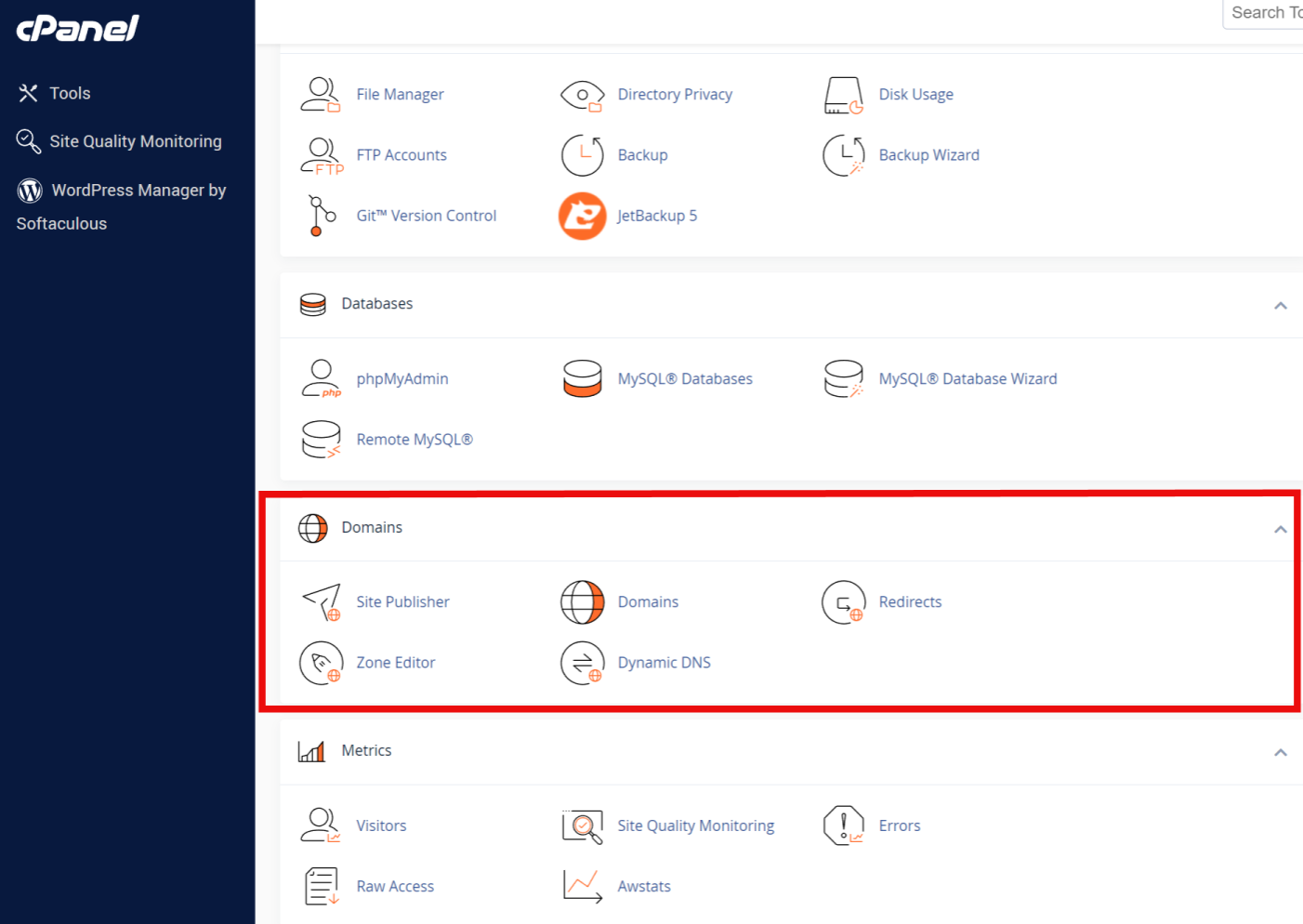
- Wählen Sie Neuen Datensatz hinzufügen oder Datensatz erstellen.
- Setzen Sie den Eintragstyp auf CNAME.
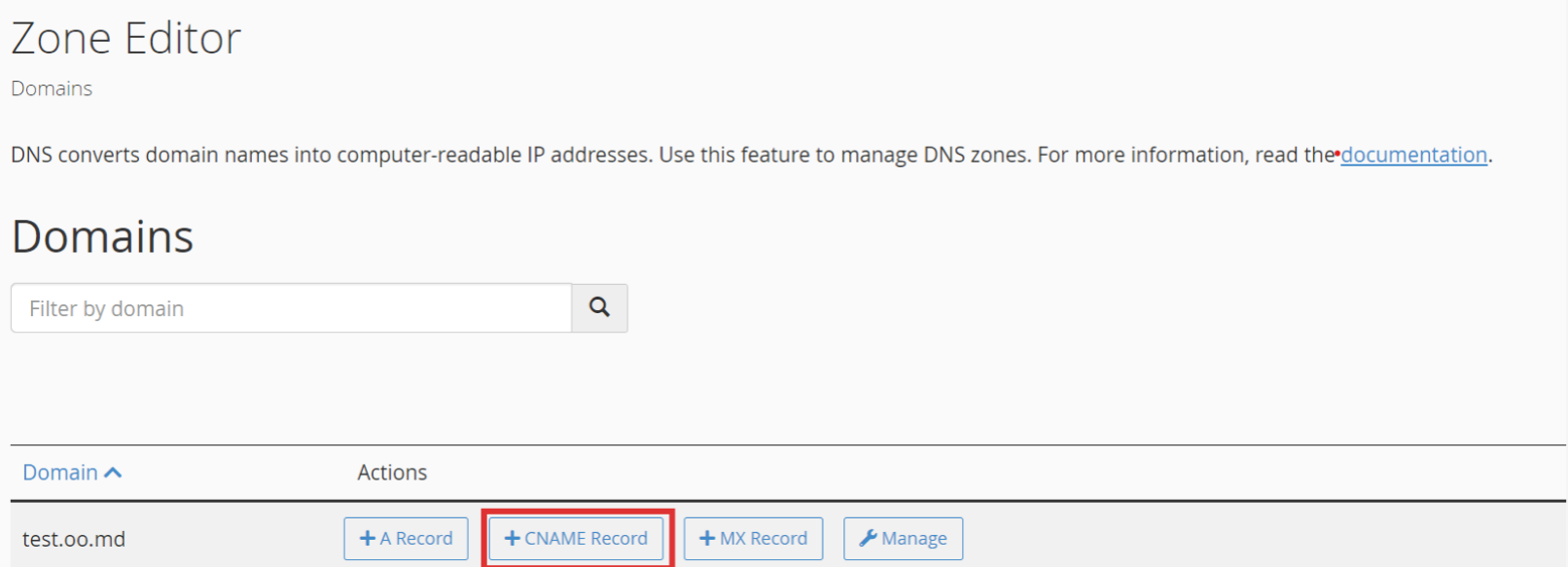
- Geben Sie in das Feld Host oder Name die Subdomain ein (z. B. shop für shop.example.com).
- Geben Sie in das Feld Wert oder Ziel den Zieldomainnamen ein (z. B. store.example.com oder hosting-provider.com).
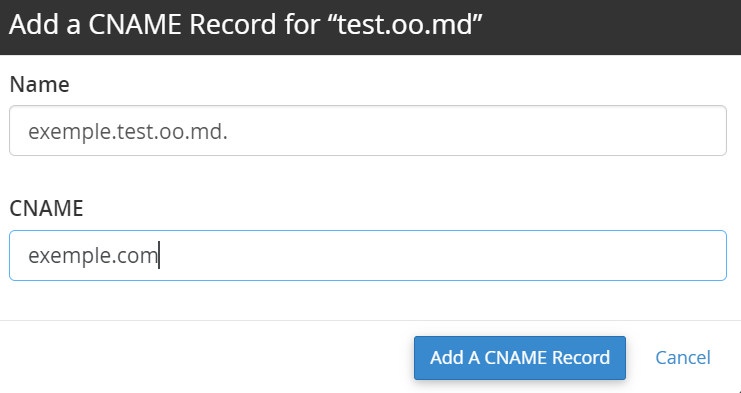
- Speichern Sie den CNAME-Eintrag.
Schritt 4: Verweisen Sie die Subdomain auf Ihr Webhosting (falls erforderlich)
Sobald Sie Ihren DNS konfiguriert haben, müssen Sie sicherstellen, dass die Subdomain auf den richtigen Inhalt verweist. Je nach Hosting-Einrichtung gibt es mehrere Möglichkeiten, dies zu tun.
- Wenn Sie dasselbe Hosting wie Ihre Hauptdomain verwenden:
- Wenn Ihre Subdomain auf demselben Server wie Ihre Hauptdomain gehostet wird, melden Sie sich in Ihrem Hosting-Account an (z. B. cPanel).
- Navigieren Sie zum Abschnitt Subdomains.
- Erstellen Sie eine neue Subdomain, indem Sie den Namen der Subdomain (z. B. Blog) und das Dokument-Root (das Verzeichnis, in dem die Dateien Ihrer Subdomain gespeichert werden) angeben.
- Wenn Sie einen anderen Hosting-Anbieter verwenden:
- Wenn die Subdomain woanders gehostet wird (z. B. auf einem separaten VPS, Cloud-Hosting oder einem Dienst wie Shopify oder Squarespace), stellen Sie sicher, dass Sie den richtigen A- oder CNAME-Eintrag hinzugefügt haben, um auf den richtigen Server oder die richtige Plattform zu verweisen.
- Ihr Hosting-Provider kann Ihnen zusätzliche Anweisungen für die Konfiguration der Subdomain geben.
Schritt 5: Warten Sie auf die DNS-Verbreitung
Sobald Sie den neuen DNS-Eintrag für Ihre Subdomain hinzugefügt haben, kann es einige Zeit dauern, bis sich die Änderungen im Internet verbreitet haben. Die DNS-Propagierung kann zwischen einigen Minuten und 48 Stunden dauern, aber die meisten Aktualisierungen erfolgen innerhalb weniger Stunden.
Um zu prüfen, ob Ihre Subdomain aktiv ist, können Sie Online-Tools wie WhatsMyDNS.net verwenden, um zu überprüfen, ob sich Ihr DNS-Eintrag verbreitet hat.
Schritt 6: Einrichten von SSL (optional, aber empfohlen)
Wenn Ihre Hauptdomain HTTPS (SSL/TLS) verwendet, sollten Sie auch Ihre Subdomain mit einem SSL-Zertifikat sichern, um den Datenschutz zu gewährleisten und das Vertrauen der Nutzer zu stärken.
- Let’s Encrypt: Wenn Sie einen Hosting-Provider verwenden, der Let’s Encrypt unterstützt, können Sie ein kostenloses SSL-Zertifikat für Ihre Subdomain erhalten. Viele Hosting-Provider bieten automatisches SSL für Subdomains an.
- Bezahlte SSL-Zertifikate: Sie können auch SSL-Zertifikate von Ihrem Domain-Registrar oder einem Drittanbieter erwerben, um Ihre Subdomain zu sichern.
Schritt 7: Testen Sie Ihre Subdomain
Sobald sich das DNS verbreitet hat und Ihre Subdomain korrekt verlinkt ist, testen Sie sie, indem Sie die URL der Subdomain in Ihren Browser eingeben (z. B. blog.example.com). Wenn alles richtig konfiguriert ist, sollte Ihre Subdomain den entsprechenden Inhalt oder Dienst laden.
Anwendungsfälle für Subdomains
Subdomains können ein leistungsfähiges Werkzeug für die Verwaltung verschiedener Teile Ihrer Website oder Ihres Unternehmens sein. Hier sind einige häufige Anwendungsfälle:
- E-Commerce: Richten Sie ein Online-Geschäft auf einer Subdomain wie shop.example.com ein.
- Blog: Verwenden Sie eine Subdomain für Ihren Blog, z. B. blog.example.com, um den Inhalt von der Hauptseite zu trennen.
- Support oder Dokumentation: Erstellen Sie eine eigene Subdomain wie support.example.com für den Kundensupport oder docs.example.com für die Produktdokumentation.
- Staging und Entwicklung: Verwenden Sie Subdomains für Test- oder Staging-Umgebungen (z. B. staging.example.com), damit Sie Änderungen testen können, bevor Sie sie auf der Hauptsite bereitstellen.
Schlussfolgerung
Das Hinzufügen einer Subdomain zu Ihrer Domain ist eine einfache, aber leistungsstarke Möglichkeit, Ihre Online-Präsenz zu erweitern und zu organisieren. Egal, ob Sie einen Blog, einen E-Commerce-Shop oder ein Support-Portal erstellen, Subdomains bieten Flexibilität, während alles unter Ihrer primären Domain bleibt. Wenn Sie die in diesem Leitfaden beschriebenen Schritte befolgen, können Sie Subdomains ganz einfach über Ihre DNS-Einstellungen konfigurieren und so sicherstellen, dass Ihre Website und Ihre Dienste richtig organisiert und zugänglich sind.






